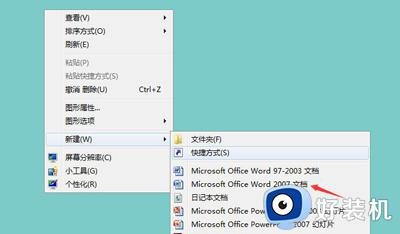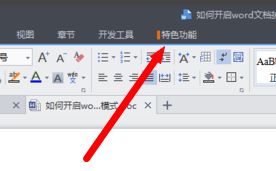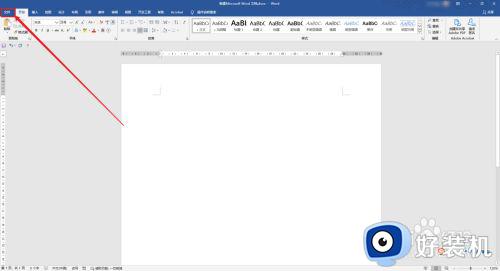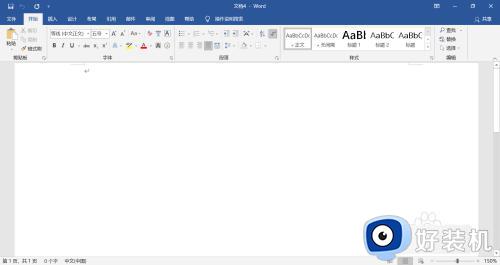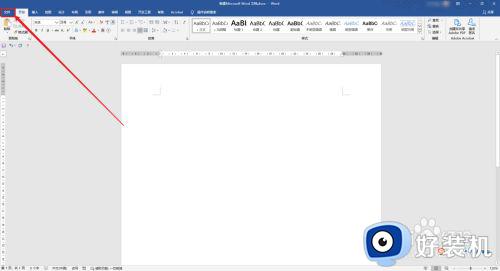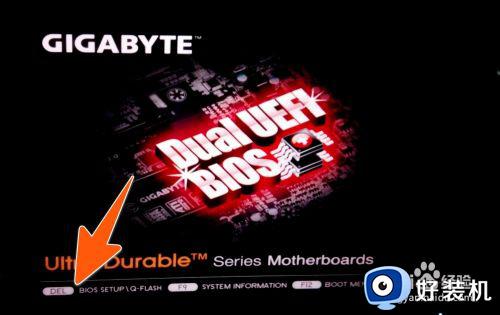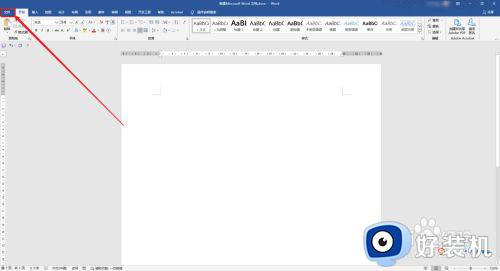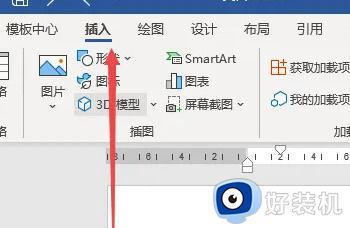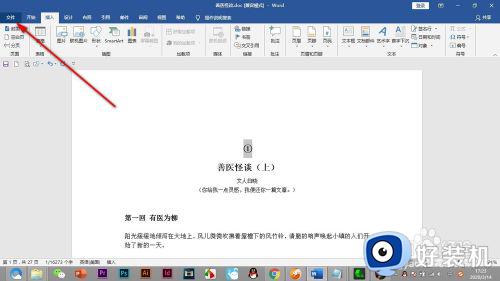如何设置word模板 word设置固定模板的详细步骤
时间:2020-12-14 10:14:36作者:fang
word作为目前最常用的办公软件之一,不管是学习或是工作我们都会使用到,而且许多用户在操作的过程中还会设置一个固定的模板。可是有不熟悉的小伙伴不是很清楚如何设置word模板,所以对此今天小编为大家整理分享的就是关于word设置固定模板的详细步骤。
详细步骤如下:
1、启动桌面上的word,打开文档。
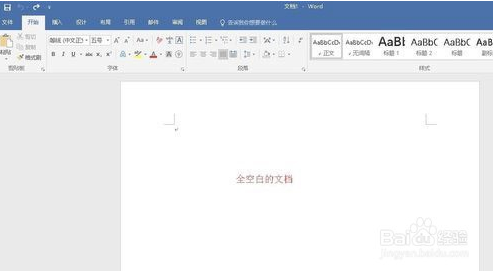
2、点击上方的页面设置,在子菜单中点击纸张大小,来设置页面:
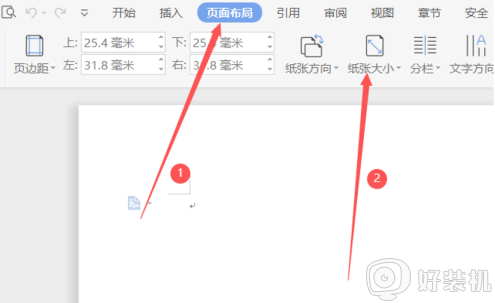
3、还可以调节一下页边距:
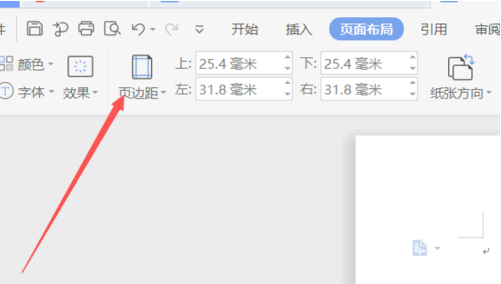
4、当然还可以调节其他的设置,设置好后就如下图所示:
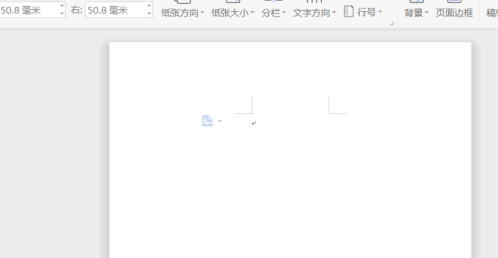
5、这时候我们点击文件,在下拉列表中点击另存为:
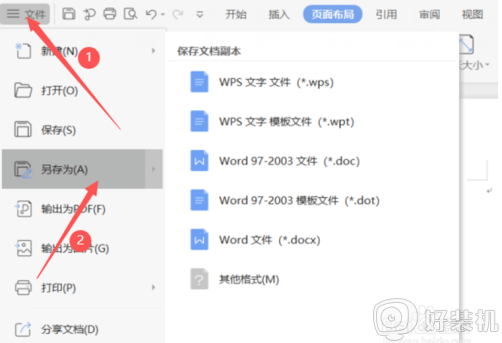
6、这时候就弹出一个窗口,我们在文件类型这里选择如下图所示的模板文件格式:
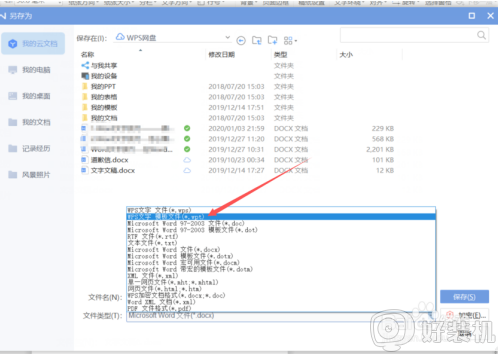
上面给大家分享的就是关于word设置固定模板的详细步骤啦,有需要的网友可以按照上面的步骤来操作哦。